Este programa permite activar y desactivar Windows Update muy fácil

Uno de los aspectos de los que más se quejan los usuarios de Windows 10 es del poco control que ofrece Microsoft sobre las actualizaciones de su sistema operativo, sobre todo en las ediciones Home. Microsoft tomó la drástica solución de quitar las opciones de configuración de Windows Update para que los usuarios las tuvieran siempre activadas por defecto, y, aunque con las nuevas actualizaciones ha dado un poco más de control a los usuarios, estos siguen sin poder desactivarlas por completo. Por suerte, existen programas, como Wu10Man, que nos brindan el control sobre el sistema operativo que Microsoft se niega a darnos.
Wu10Man es un programa totalmente gratuito y de código abierto cuya principal finalidad es permitir a los usuarios bloquear las actualizaciones de Windows 10 de la forma más sencilla posible: con un clic. Este programa no realiza modificaciones agresivas sobre el sistema operativo, sino que se centra en desactivar los servicios responsables de estas actualizaciones. Por ello, es muy fácil, y totalmente seguro, revertir los cambios en caso de arrepentirnos más adelante.
Aunque siempre es recomendable instalar las actualizaciones del sistema operativo, por seguridad y por estabilidad, no siempre podemos hacerlo. Si tenemos una conexión de datos medida, o vivimos en una zona donde no llegan las conexiones de fibra óptica, descargar las actualizaciones puede ser una auténtica odisea. O simplemente puede que no queramos que sea Microsoft quien controle esta característica y preferimos controlarla nosotros, evitando que una mala actualización genere problemas en nuestro PC o se reinicie el equipo justo mientras lo estamos usando.
Varias formas de bloquear Windows Update con Wu10Man
Este programa puede bloquear las actualizaciones de varias formas diferentes.
Deshabilitar servicios
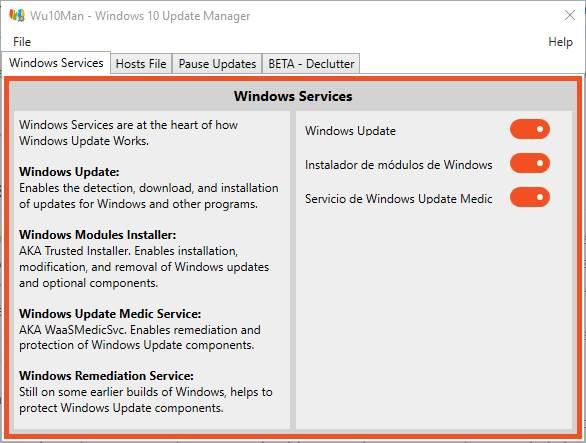
Esta es una de las formas que utiliza Wu10Man para deshabilitar las actualizaciones de Windows 10. Según su desarrollador, hay tres servicios que se encargan de controlar todo lo relacionado con Windows Update: Windows Update Medic Service, Windows Update Service y Windows Module Installer.
Podemos desactivar las actualizaciones de Windows deshabilitando estos servicios. De esta manera, el sistema operativo no comprobará el sistema ni buscará, bajará e instalará actualizaciones. Windows Update no existirá en nuestro PC. Al menos hasta que revirtamos los cambios y volvamos a activar estos servicios.
Bloquear conexiones en HOSTS
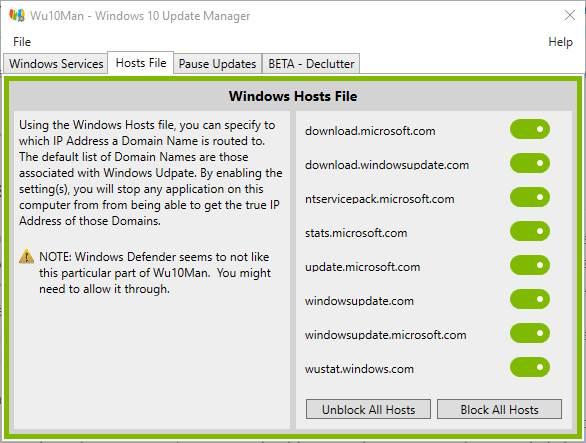
Esta es otra de las formas que nos ofrece el programa para bloquear las actualizaciones de Windows Update en Windows 10. Su desarrollador ha recopilado todas las IPs y dominios de Microsoft relacionadas con los servicios de Windows Update. Nos permite añadir estos dominios directamente al fichero HOSTS de Windows. Así los redirecciona a una IP falsa, de manera que Windows 10 no pueda comunicarse con los servidores de Windows Update.
Igualmente, podemos revertir los cambios para eliminar estas entradas del fichero HOSTS y hacer que las actualizaciones de Windows vuelvan a funcionar.
Advertencia: Cuando este programa intenta hacer cambios en el fichero HOSTS, Windows Update lo detecta como una amenaza y lo bloquea. El programa es totalmente seguro y fiable. Además, también es de código abierto (por lo que podemos revisarlo), pero que el software modifique este archivo no le gusta nada al antivirus. Por ello, si vamos a usar este método, es recomendable desactivar temporalmente el antivirus.
Pausar (y posponer) actualizaciones
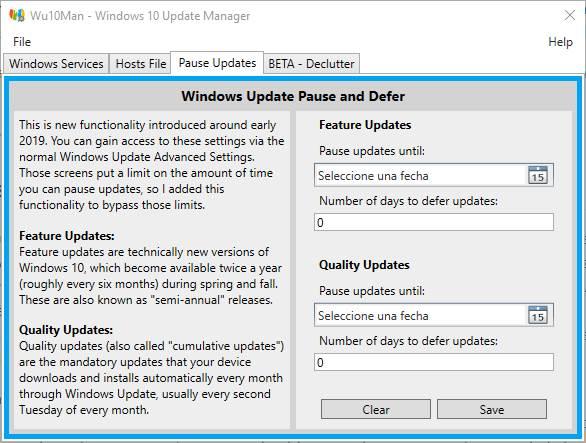
Esta opción está incluida en las últimas versiones de Windows 10 Pro, y nos permite pausar durante un determinado número de días las actualizaciones del sistema operativo. Esta función nos permite retrasar las actualizaciones de características (las grandes actualizaciones semestrales) y las actualizaciones mensuales de calidad (parches de seguridad, acumulativos, etc).
Podemos decir cuántos días queremos que se pospongan las actualizaciones, o borrar estos datos para que vuelvan a funcionar con normalidad.
Declutter: desinstalar adware de Microsoft
Además de poder pausar y posponer las actualizaciones de Windows, este programa nos permite también desinstalar las apps que vienen instaladas por defecto en Windows 10 y que solo sirven para ocupar espacio en nuestro disco duro.
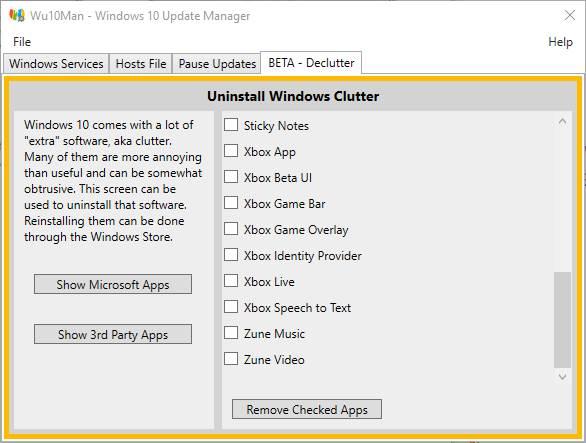
Seleccionamos las apps que queramos eliminar, hacemos clic sobre el botón «Remove checked apps» y listo. El programa se encargará de borrarlas de nuestro PC.
Esta función aún está en fase beta, por lo que puede que no detecte bien todas las apps de bloatware que están instaladas en nuestro PC.
Descargar Wu10Man
Este programa es totalmente gratuito para todos los usuarios, además de ser de código abierto. Para bajarlo, lo único que debemos hacer es acceder a su repositorio de GitHub y bajar desde él la última versión del software disponible.
Podemos elegir entre una versión instalable, para poder dejarla siempre instalada y lista en el PC, o una versión portable. Ambas funcionan igual, por lo que podemos elegir la que más cómoda nos resulte.
Alternativas a Wu10Man
Además de este programa, también podemos encontrar otras alternativas que nos permiten bloquear las actualizaciones de Windows Update fácilmente, por si este programa no nos convence.
- Win Updates Disabler: un programa que nos permite desactivar Windows Update fácilmente, y otros elementos de Windows 10, como Windows Defender, el centro de seguridad o el firewall.
- Windows Update Blocker: sencillo programa con dos botones que nos permiten activar o desactivar las actualizaciones de Windows con un clic. Para los que no quieren complicaciones.
- Windows 10 Update Blocker: de forma similar a Wu10Man, este programa nos permite deshabilitar servicios, editar los HOSTS y desactivar tareas programas para acabar con las actualizaciones de Windows 10.
Por supuesto, aunque estos programas son sencillos, antes de usarlos debemos crear un punto de restauración. Así podremos recuperar el sistema en caso de que algo salga mal.
Fuente: SoftZone https://ift.tt/3dxJz8x Autor: Rubén Velasco
.png)
